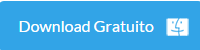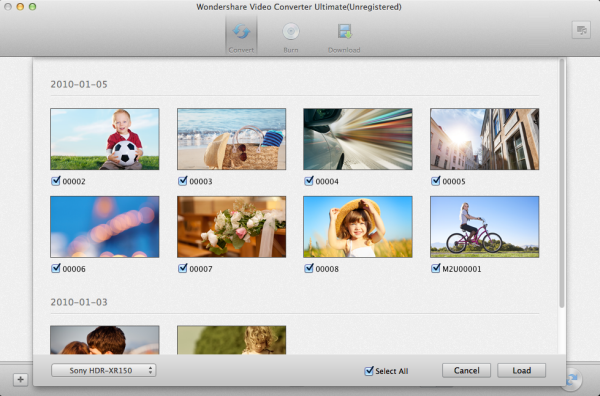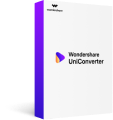Procurando por um software para Mac com o qual você possa baixar os vídeos que mais gosta do Youtube? Nunca esteve tão perto! O AllMyTube é uma ferramente muito útil para te ajudar a conseguir vídeos do YouTube em MP3 ou MP4, rápida e facilmente. Diferente de muitos outros ripadores do YouTube ou aplicativos desktop, ele instala uma toolbar no seu navegador (Chrome, Firefox ou Internet Explorer) e te permite baixar vídeos do YouTube diretamente da barra de pesquisa.
Entretanto, o AllMyTube é somente para Windows. Usuários Mac não podem se beneficiar dele se não tiverem o Elmedia Player para Mac pré-instalado. Este é um problema se você não se acostumar com este reprodutor. Felizmente, existe um melhor AllMy Tube para Mac - Wondershare AllMyTube para Mac. Como um gerenciador de vídeos profissional, ele até faz um trabalho melhor do que o YT Em1Clique. Teste este YouTube Em Um Clique para Mac gratuitamente.
Observação: Este programa é constantemente atualizado com o Mac OS X e é totalmente compatível com o OS X 10.6, 10.7 e 10.8 (Mountain Lion). Abaixo, mostrarei como usar este AllMy Tube para Mac para capturar web vídeos em um clique.
1Abra o AllMy Tube Downloader para Mac
Depois de baixar o programa, instale-o pelo assistente. Certifique-se de ter checado a opção de navegador mais usado para instalar a extensão corretamente. Então execute o software de download para Mac e abra seu Safari, Chrome, ou Firefox para buscar seus vídeos favoritos.
2Baixe quaisquer vídeos do AllMy Tube
Assim que você encontrar os vídeos desejados, clique para reproduzí-los. Na janela de reprodução que abrir, você verá um botão flutuante "Download" exibido no topo direito do vídeo. Clique nele para iniciar a captura do streaming de vídeo. Observação: Você pode também selecionar a resolução desejada como 480p, 720p, 1080p, etc. para salvar o arquivo de saída.
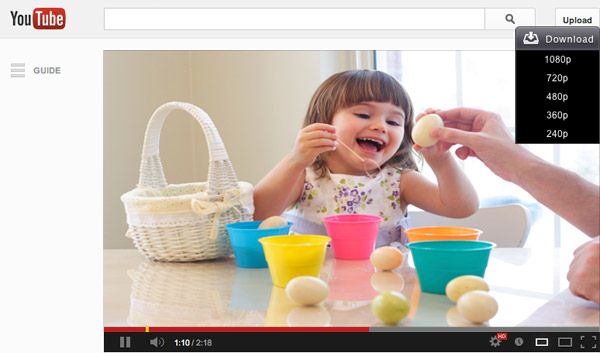
Além disso, você pode tentar outros métodos oferecidos para baixar este vídeo do YouTube: 1) Copiar e colar a URL. 2) Arrastar e soltar a URL para o ícone do aplicativo na doca. Escolha qual você achar mais conveniente para download. Durante o processo de download, você pode abrir a biblioteca “Baixando” para monitorar o processo, e pausar/cancelar o download a qualquer hora.
3Converta vídeos do YouTube para outros formatos
Como você sabe, vídeos online como os do YouTube geralmente estão no formato Flash FLV. Este formato não é amigável com o Mac, porque não pode ser reproduzido pelo Apple QuickTime ou importado para o iMovie para edição. Para corrigir esta incompatibilidade, o AllMy Tube para Mac oferece uma solução muito fácil: simplesmente converta-os para seu formato compatível em um clique. Para começar, clique na aba "Baixados" para acessar a biblioteca de vídeos. Aqui, você tem uma lista completa dos vídeos já baixados com informações como tamanho, duração, resolução, etc. No lado direito de cada item de vídeo, existe um botão Converter.
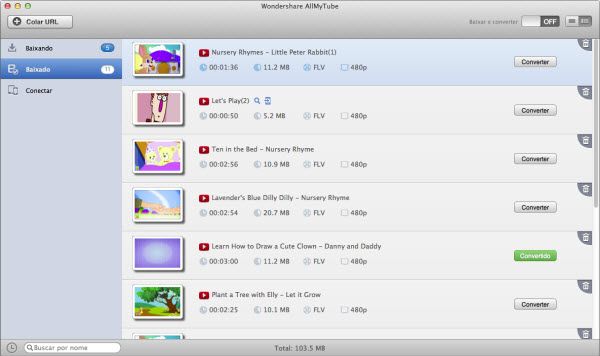
Clique em Converter e escolha seu formato desejado, a partir de uma variedade de opções, incluindo MP4, MP3, MOV, M4V, MKV, WMV, AVI e mais. Se você deseja reproduzir o arquivo de saída no seu iPad, iPhone, Android, vídeo-game, vá em frente e escolha a pré-definição. Quando a conversão terminar, você verá que ele é reproduzido perfeitamente no seu dispositivo.
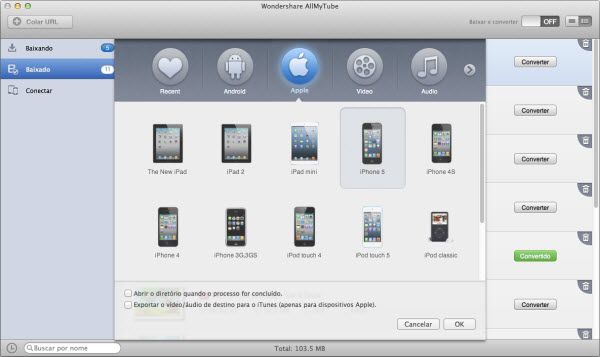
E é só isso! Baixar vídeos do YouTube pode ser uma tarefa simples, fácil e rápida. Somente alguns cliques. Realmente, este AllMy Tube para Mac funciona muito melhor que o AllMy Tube do Windows. Teste-o hoje mesmo!